|
TUTORIAL 161  
qui puoi trovare qualche risposta ai tuoi dubbi. Se l'argomento che ti interessa non è presente, ti prego di segnalarmelo. Il tutorial può essere eseguito con ogni versione di PSP. Dalla versione X4, il comando Immagine>Rifletti è stato sostituito con Immagine>Capovolgi in orizzontale, e il comando Immagine>Capovolgi con Immagine>Capovolgi in verticale. Nelle versioni X5 e X6, le funzioni sono state migliorate rendendo disponibile il menu Oggetti. Vedi la scheda sull'argomento qui Per tradurre questo tutorial ho usato PSP X. traduction en français qui Le vostre versioni qui Occorrente: Materiale qui Filtri: consulta, se necessario, la mia sezione filtri qui Filters Unlimited 2.0 qui Simple - Top Bottom Wrap qui AFS IMPORT - sqborder2 qui Alien Skin Eye Candy 5 Impact - Glass qui I filtri AFS Import e Simple si possono usare da soli o importati in Filters Unlimited (come fare vedi qui) Se un filtro fornito appare con questa icona  se stai usando altri colori, sperimenta le modalità di miscelatura e opacità più adatte ai tuoi colori 1. Imposta il colore di primo piano con #e7b5bd, e il colore di sfondo con il colore bianco #ffffff. 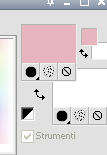 Passa il colore di primo piano a Gradiente di primo piano/sfondo, stile Sprazzo di luce. 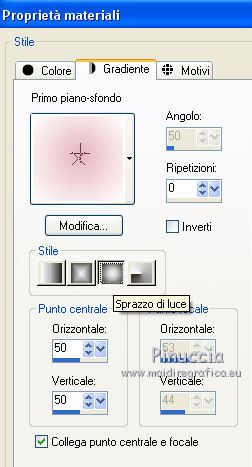 2. Apri una nuova immagine trasparente 900 x 550 pixels, e riempila  con il gradiente. con il gradiente.3. Selezione>Deseleziona. Livelli>Nuovo livello raster. 4. Apri il tube 0_9d064_29d54ca0_L e vai a Modifica>Copia. non chiuderlo perchè ti servirà ancora Torna al tuo lavoro e vai a Modifica>Incolla nella selezione. Selezione>Deseleziona. 5. Regola>Sfocatura>Sfocatura radiale. 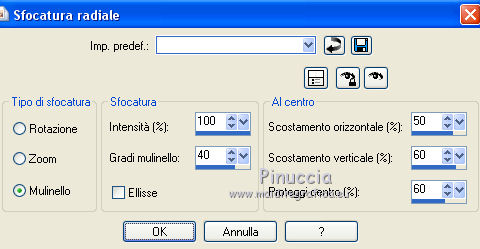 6. Livelli>Duplica. Immagine>Rifletti. Immagine>Capovolgi. Abbassa l'opacità di questo livello al 50%. 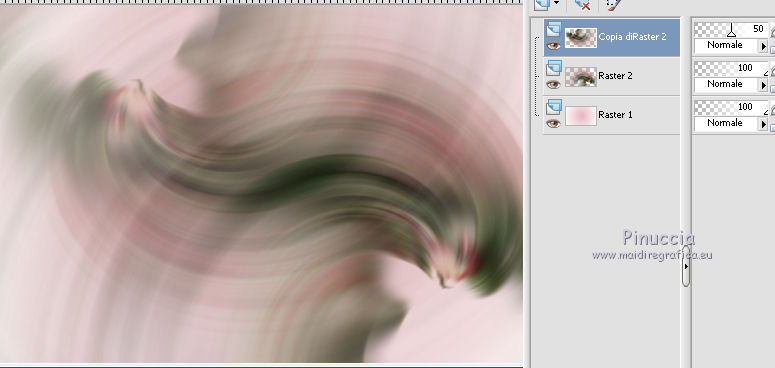 Livelli>Unisci>Unisci giù. 7. Effetti>Effetti di distorsione>Tasselli.  Effetti>Effetti di bordo>Aumenta di più. 8. Livelli>Duplica. Immagine>Ruota per gradi - 90 gradi a sinistra.  9. Immagine>Ridimensiona, al 75%, tutti i livelli non selezionato. Abbassa l'opacità di questo livello al 50%. 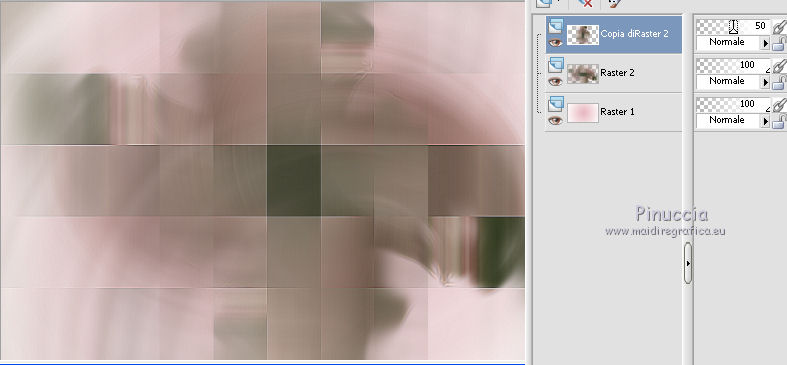 Effetti>Effetti di bordo>Aumenta. 10. Livelli>Unisci>Unisci tutto. 11. Livelli>Duplica. Effetti>Plugins>AFS IMPORT - sq border 2. 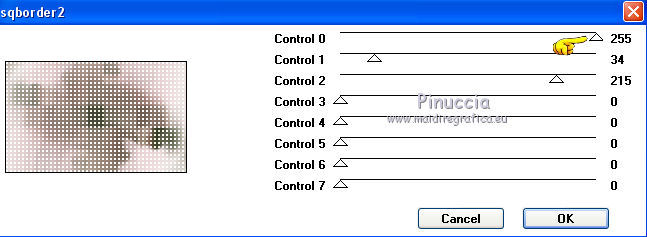 12. Abbassa l'opacità di questo livello al 24 (o secondo i tuoi colori). 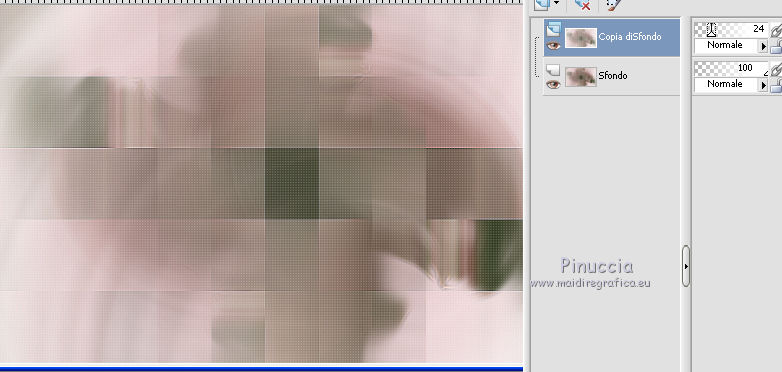 13. Attiva il livello inferiore di sfondo. Attiva lo strumento Selezione  (non importa il tipo di selezione impostato, perchè con la selezione personalizzata si ottiene sempre un rettangolo) clicca sull'icona Selezione personalizzata  e imposta i seguenti settaggi.  14. Selezione>Innalza selezione a livello. Livelli>Disponi>Porta in alto. 15. Selezione>Modifica>Seleziona bordature selezione.  16. Riporta il colore di primo piano a Colore e riempi  la selezione con il colore di primo piano #e7b5bd. la selezione con il colore di primo piano #e7b5bd.Selezione>Deseleziona. 17. Livelli>Duplica. Immagine>Rifletti. 18. Effetti>Effetti di distorsione>Onda. 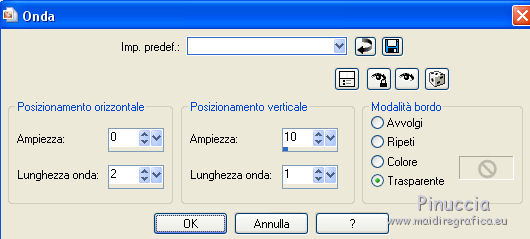 19. Effetti>Effetti 3D>Sfalsa ombra, colore nero.  20. Attiva il livello sottostante della selezione innalzata originale. 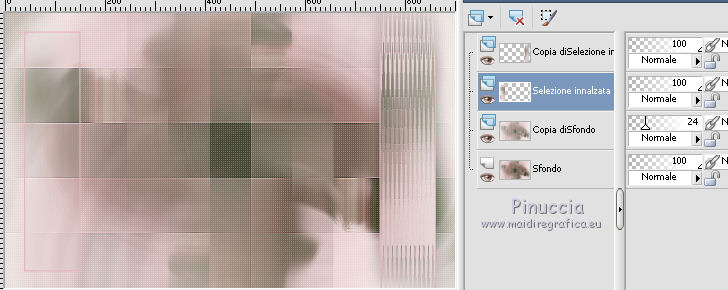 21. Effetti>Plugins>Simple - Top Bottom Wrap. 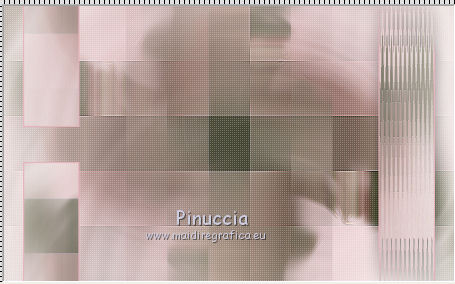 22. Effetti>Effetti 3D>Sfalsa ombra, colore nero.  23. Apri deco-161-1 e vai a Modifica>Copia. Torna al tuo lavoro e vai a Modifica>Incolla come nuovo livello. 24. Effetti>Effetti di immagine>Scostamento.  25. Effetti>Effetti 3D>Sfalsa ombra, colore nero.  26. Apri deco-161-2 e vai a Modifica>Copia. Torna al tuo lavoro e vai a Modifica>Incolla come nuovo livello. 24. Effetti>Effetti di immagine>Scostamento.  27. Effetti>Effetti di distorsione>Vento - da destra, intensità 100.  28. Livelli>Disponi>Porta in alto. 29. Attiva nuovamente il livello inferiore di sfondo. Selezione personalizzata   Selezione>Innalza selezione a livello. Livelli>Disponi>Porta in alto. 30. Selezione>Modifica>Seleziona bordature selezione.  31. Riempi  con il colore di primo piano. con il colore di primo piano.Selezione>Innalza selezione a livello. Selezione>Deseleziona. 32. Immagine>Ruota per gradi - 45 gradi a sinistra.  33. Livelli>Duplica. Immagine>Rifletti. Livelli>Unisci>Unisci giù. 34. Attiva lo strumento Bacchetta magica  , sfumatura e tolleranza 0, , sfumatura e tolleranza 0,e seleziona i quattro bordi 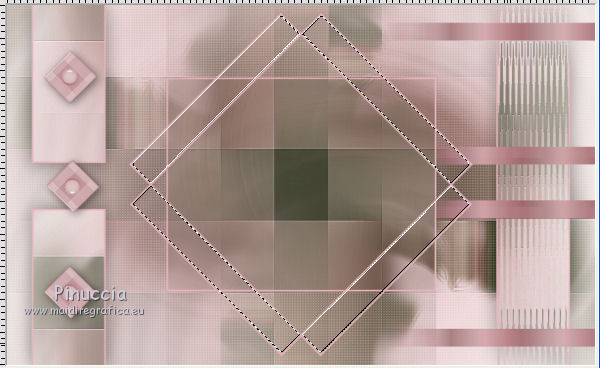 Riempi  la selezione con il colore di primo piano. la selezione con il colore di primo piano.35. Effetti>Effetti di trama>Veneziana, colore #c1818c.  Selezione>Deseleziona. 36. Livelli>Duplica. Cambia la modalità di miscelatura di questo livello in Moltiplica. 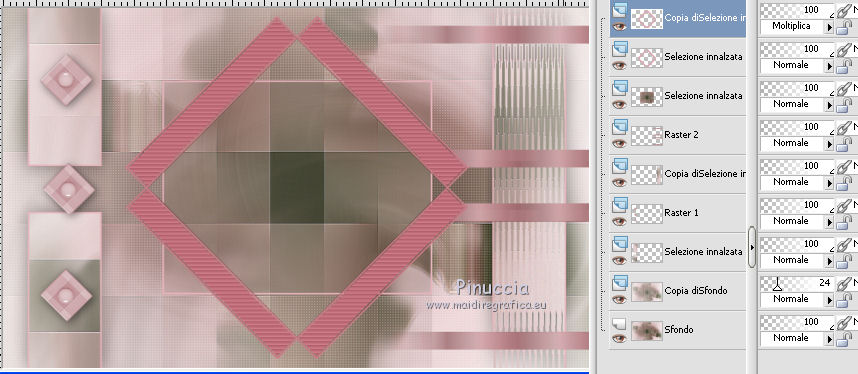 37. Livelli>Duplica. Immagine>Ruota per gradi - 45 gradi a sinistra.  Cambia la modalità di miscelatura di questo livello in Luce diffusa. 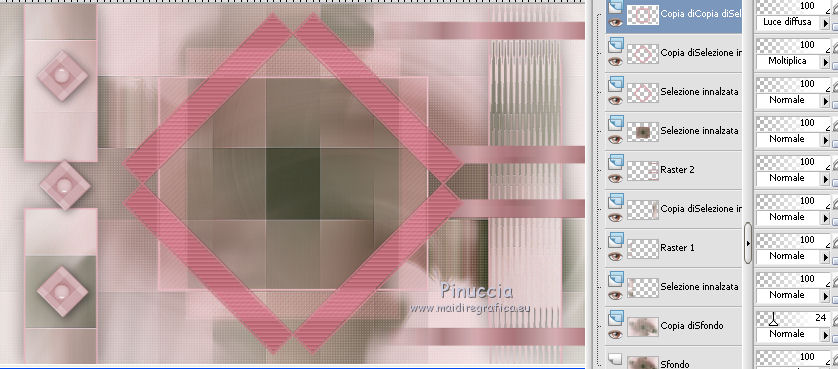 38. Livelli>Duplica. Immagine>Ridimensiona, al 75%, tutti i livelli non selezionato. Cambia la modalità di miscelatura di questo livello in Filtra, e abbassa l'opacità al 57% (o secondo i tuoi colori). 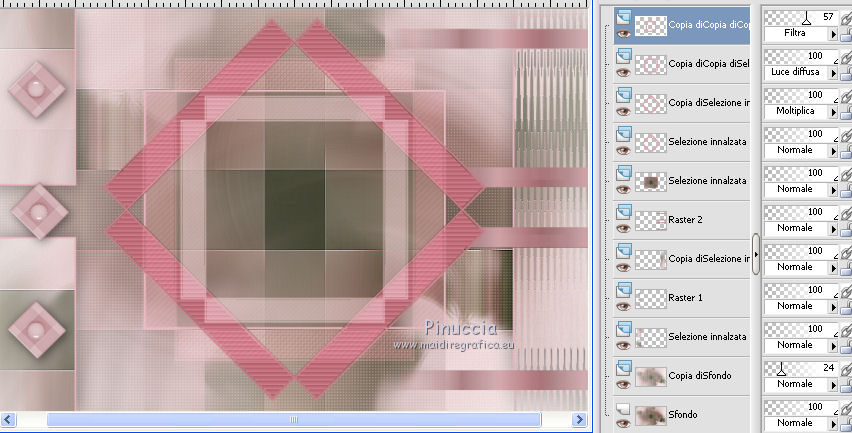 39. Attiva il livello inferiore di sfondo. Selezione personalizzata   14. Selezione>Innalza selezione a livello. Livelli>Disponi>Porta in alto. 40. Effetti>Plugins>Alien Skin Eye Candy 5 Impact - Glass. Seleziona il preset Clear e ok.  41. Regola>Tonalità e saturazione>viraggio. 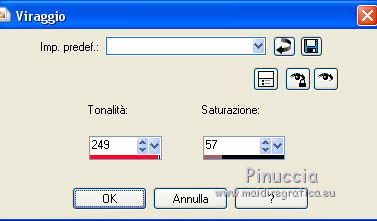 42. Immagine>Aggiungi bordatura, 1 pixel, simmetriche, con il colore di primo piano. Immagine>Aggiungi bordatura, 1 pixel, simmetriche, con il colore bianco. Immagine>Aggiungi bordatura, 1 pixel, simmetriche, con il colore di primo piano. 43. Modifica>Copia. Selezione>Seleziona tutto. Immagine>Aggiungi bordatura, 50 pixels, simmetriche, con il colore bianco. 44. Selezione>Inverti. Modifica>Incolla nella selezione. 45. Regola>Sfocatura>Sfocatura radiale, con i settaggi precedenti. Effetti>Effetti di bordo>aumenta. Selezione>Innalza selezione a livello. 46. Effetti>Plugins>AFS IMPORT - sqborder2. 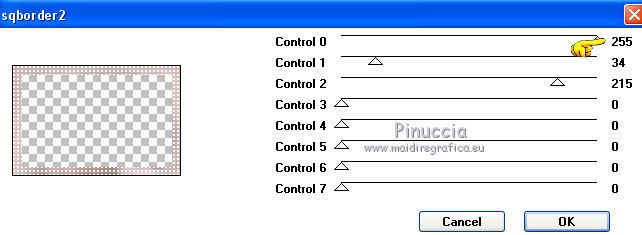 47. Abbassa l'opacità di questo livello al 24%, o secondo i tuoi colori. Selezione>Inverti. 48. Effetti>Effetti 3D>Sfalsa ombra, colore nero.  Selezione>Deseleziona. 49. Attiva nuovamente il tube 0_9d064_29d54ca0_L e vai a Modifica>Copia. Torna al tuo lavoro e vai a Modifica>Incolla come nuovo livello. 50. Effetti>Effetti 3D>Sfalsa ombra, colore nero.  Regola>Messa a fuoco>Metti a fuoco. 51. Immagine>Aggiungi bordatura, 1 pixel, simmetriche, con il colore di primo piano. 52. Firma il tuo lavoro su un nuovo livello. 53. Immagine>Ridimensiona, a 900 pixels di larghezza, tutti i livelli selezionato. 54. Regola>Correzione fotografica in un passaggio. Salva in formato jpg. Per questo esempio ho usato un tube di Danimage.   Se hai problemi o dubbi, o trovi un link non funzionante, o anche soltanto per un saluto, scrivimi. 26 Maggio 2014 |